Masz dość różnych blokad koronawirusowych? Następnie teraz jest dobry czas, aby spojrzeć na naukę, jak strumień do Twitch. Z ponad 2 milionami nadawców na platformie streamingu na żywo należącej do Amazona, strumienie Twitch obejmują teraz wszystko, od akcji Call of Duty na wysokim poziomie do pokazów gotowania, muzyki na żywo, a nawet sesji malowania figurek Warhammera; więc jest to więcej niż tylko miejsce do grania i oglądania gier.
I każdy może zostać streamerem Twitcha. Z komputera PC, laptopa do gier, konsoli, a nawet smartfona, możesz od razu wejść na żywo i sprawdzić, czy streaming Twitch jest dla Ciebie. Co więcej, istnieje cały zestaw narzędzi zarówno dla komputerów PC, jak i Mac, których można użyć, aby dodać więcej wartości produkcyjnych do swojego strumienia.
- Najlepsze komputery do gier są idealne do streamingu
- Najlepsze kamery internetowe do łączenia się z publicznością
Jeśli masz szczęście, możesz nawet zarobić trochę pieniędzy na streamingu dzięki programom partnerskim i afiliacyjnym Twitcha. Więc czy chcesz wypróbować streaming dla zabawy lub chcesz kontynuować swoją podróż do supergwiazdy Twitch, oto wszystko, co musisz wiedzieć, jak strumieniować na Twitch.
Jak strumieniować na Twitchu: Wybieranie oprogramowania
Dzięki temu, że Twitch jest elastyczną platformą, możesz na niej strumieniować na wiele sposobów; spójrz poniżej. Jeśli jednak chcesz strumieniować z komputera stacjonarnego lub odpowiednio mocnego laptopa, będziesz potrzebować odpowiedniego oprogramowania do strumieniowania.
Dwa główne wybory to XSplit, który jest narzędziem centrycznym dla systemu Windows 10, oraz Open Broadcaster Software (OBS), który jest dostępny w systemach Mac, Linux i Windows. Z interfejsem inicjatywy, XSplit jest najłatwiejszy w użyciu, ale wymaga, aby za niego zapłacić. Jako oprogramowanie open-source, OBS jest darmowy w użyciu, ale będzie wymagał zakasania rękawów i zrobienia nieco więcej wstępnej konfiguracji.
Dostępne są również niestandardowe wersje systemu OBS, w tym Streamlabs OBS i StreamElements OBS.Live. Programy te synchronizują się ze Streamlabs i StreamElements odpowiednio, aby pozwolić Ci łatwo skonfigurować niestandardowe układy, alerty i więcej.
Nowicjusze w świecie parowania może spojrzeć na Twitch Studio, Twitch bardzo własne streaming app, który jest zaprojektowany z początkujących w umyśle. Ta aplikacja jest darmowa i oferuje konfigurację głównych urządzeń w konfiguracji strumieniowej, takich jak kamera internetowa i kanał gry. Oferuje również konfigurowalne szablony, dzięki którym szybko rozpoczniesz swoją karierę streamera.
Jak korzystać z OBS
Konfigurowanie twojego strumienia
1. Otwórz OBS.
2. wybierz Ustawienia.
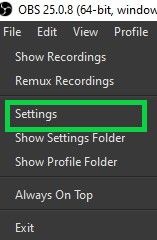
3. wybierz Strumień.
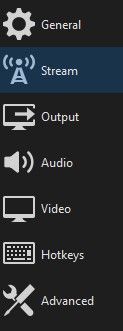
4. Ustaw usługę na Twitch i kliknij Połącz konto, aby uzyskać najszybszą konfigurację.
5. Zaloguj się do Twitcha, podając swoją nazwę użytkownika i hasło. Wszystko gotowe! (pomiń Setting the scene and going live if you do this. Jeśli wolisz użyć klucza strumieniowego, wykonaj krok 6.)
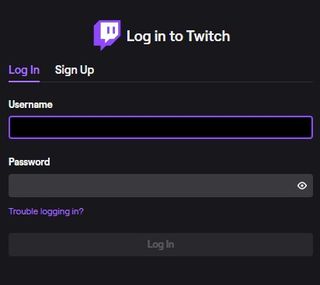
6. Jeśli nie chcesz łączyć swojego konta bezpośrednio, możesz połączyć Twitch z OBS za pomocą klucza strumieniowego. Aby to zrobić, wróć do pulpitu nawigacyjnego Twitcha i wybierz Stream Key. Postępuj zgodnie z instrukcjami, aby otrzymać specjalny kod strumieniowy.
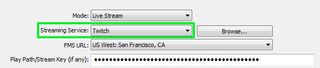
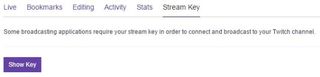
7. Skopiuj i wklej ten kod w polu Klucz strumieniowy w menu Ustawienia transmisji. Wybierz OK.
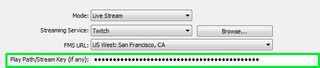
Ustawianie sceny i przejście na żywo
1. W głównym interfejsie systemu OBS kliknij prawym przyciskiem myszy pole Źródła i wybierz opcję Dodaj, a następnie Przechwytywanie gry.
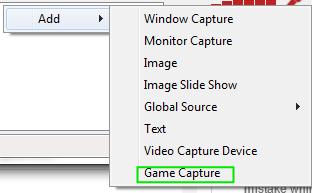
2. Wybierz wybraną grę z menu rozwijanego i kliknij przycisk OK.
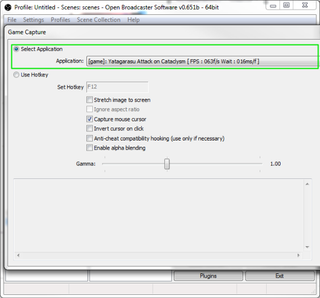
3. Ponownie kliknij prawym przyciskiem myszy pole Źródła, aby dodać dodatkowe kanały. Można dodać obrazy i tekst w celu dostosowania układu, użyć opcji Przechwytywanie monitora, aby wyświetlić wszystko na ekranie, lub wybrać opcję Przechwytywanie wideo, aby użyć kamery internetowej.
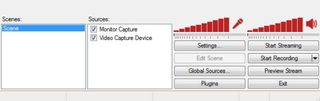
4. Wybierz opcję Podgląd strumienia i Edytuj scenę, aby dostosować układ strumienia do własnych potrzeb. Na przykład, możesz chcieć umieścić strumień rozgrywki w widocznym miejscu, z małym polem w rogu, które pokazuje obraz z kamery internetowej.
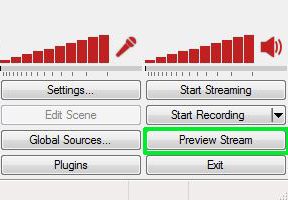
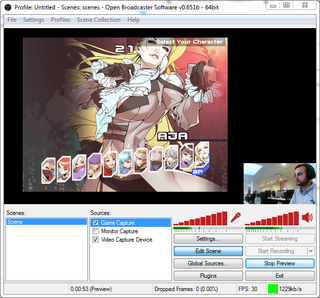
5. Wybierz opcję Rozpocznij przesyłanie strumieniowe na pulpicie nawigacyjnym OBS. Jesteś teraz na żywo!
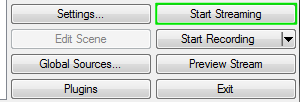
Jak korzystać z XSplit
Konfigurowanie Twojego Strumienia
1. Otwórz XSplit.
2. Wybierz opcję Transmisja, następnie Dodaj kanał, a następnie Twitch.
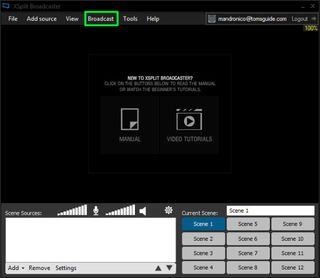
3. Wybierz opcję Autoryzuj i wprowadź swoją nazwę użytkownika i hasło Twitch.
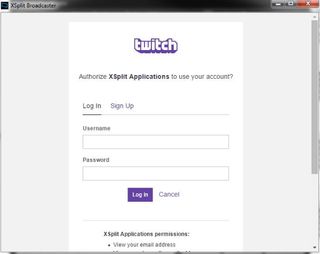
4. Wybierz opcję Zakończ. XSplit automatycznie ustawi optymalną rozdzielczość.

5. Edytuj właściwości strumienia i kliknij przycisk OK.
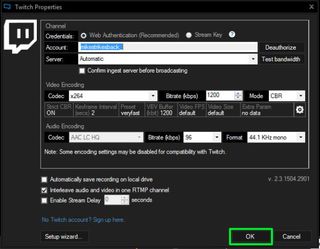
Ustawianie sceny i przejście na żywo
1. W sekcji Screen Sources w lewym dolnym rogu interfejsu XSplit wybierz opcję Add.
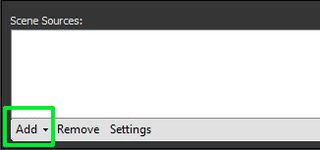
2. Najedź na Game Capture i wybierz wybraną grę.

3. Wybierz opcję Dodaj ponownie, aby wprowadzić dodatkowe źródła, takie jak obrazy lub obraz z kamery internetowej.
4. Przeciągnij i zmień rozmiar każdego źródła zgodnie z własnymi upodobaniami. Na przykład możesz chcieć umieścić w widocznym miejscu kanał Game Capture z małym polem w rogu, w którym będzie widoczny kanał z kamery internetowej.
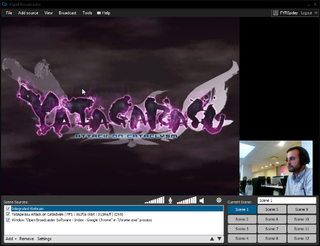
5. Wybierz opcję Nadawanie, a następnie Twitch. Teraz jesteś na żywo!

Układy, alerty i więcej
Jak już poznasz podstawy OBS i XSplit, możesz zacząć dostosowywać swój strumień za pomocą układów i niestandardowych alertów. StreamLabs i StreamElements.
StreamElements to narzędzie typu „wszystko w jednym”, oparte na przeglądarce internetowej, które pozwala projektować całe układy (lub wybierać spośród wielu gotowych) wraz z widżetami, animacjami i innymi elementami. Po utworzeniu motywu można go łatwo przenieść do OBS lub XSplit za pomocą prostego kodu przeglądarki.
StreamLabs oferuje wiele konfigurowalnych widżetów, takich jak Alert Box, który wyświetla na ekranie powiadomienia, gdy widzowie robią takie rzeczy, jak subskrypcja kanału lub przekazanie darowizny. Możesz również użyć StreamLabs do skonfigurowania botów, które pomogą moderować Twój czat.
Jak przesyłać strumieniowo na Twitch z PS4 i Xbox One
Jeśli masz PS4 lub Xbox One, możesz nadawać bezpośrednio ze swojej konsoli, nie martwiąc się o żaden zewnętrzny sprzęt lub oprogramowanie.

Aby nadawać na Twitchu na PS4, wystarczy nacisnąć przycisk udostępniania na konsoli DualShock 4, wybrać opcję Transmisja rozgrywki i wybrać Twitch. Po zalogowaniu możesz przejść na żywo po naciśnięciu przycisku.
Strumieniowanie w serwisie Twitch na konsoli Xbox One jest równie proste, ale zanim zaczniesz, musisz pobrać darmową aplikację Twitch ze Sklepu Xbox. Gdy masz już aplikację i jesteś zalogowany, odpal dowolną grę, którą chcesz przesyłać strumieniowo. Następnie otwórz aplikację Twitch i wybierz opcję Nadawanie z menu głównego.
Obydwie konsole pozwalają rozmawiać z widzami za pomocą zestawu słuchawkowego, a także pokazać swoją twarz za pomocą PlayStation Camera lub Kinect Microsoftu. Nie będziesz mógł dostosować wygląd i sposób działania swojego strumienia w sposób, w jaki możesz to zrobić na komputerze PC, ale strumieniowanie na konsolę to świetny sposób na przetestowanie wód Twitcha i rozpoczęcie budowania swojej publiczności.
- Najlepsze laptopy do gier dostępne już teraz
- Tutaj są najlepsze monitory do gier do kupienia
.